ESP32 - Ultraschallsensor - LCD
Dieses Tutorial zeigt dir, wie du den ESP32 verwendest, um die Entfernung zu messen und sie auf dem LCD mit einem Ultraschallsensor anzuzeigen.
Erforderliche Hardware
Oder Sie können die folgenden Kits kaufen:
| 1 | × | DIYables ESP32 Starter-Kit (ESP32 enthalten) | |
| 1 | × | DIYables Sensor-Kit (30 Sensoren/Displays) | |
| 1 | × | DIYables Sensor-Kit (18 Sensoren/Displays) |
Über Ultraschallsensor und LCD
Wir haben spezialisierte Tutorials zum Ultraschallsensor und LCD. Jedes Tutorial enthält detaillierte Informationen und Schritt-für-Schritt-Anleitungen zur Hardware-Pinbelegung, zum Funktionsprinzip, zur Verdrahtung mit dem ESP32 und zum ESP32-Code... Erfahren Sie mehr darüber unter den folgenden Links:
Verdrahtungsdiagramm
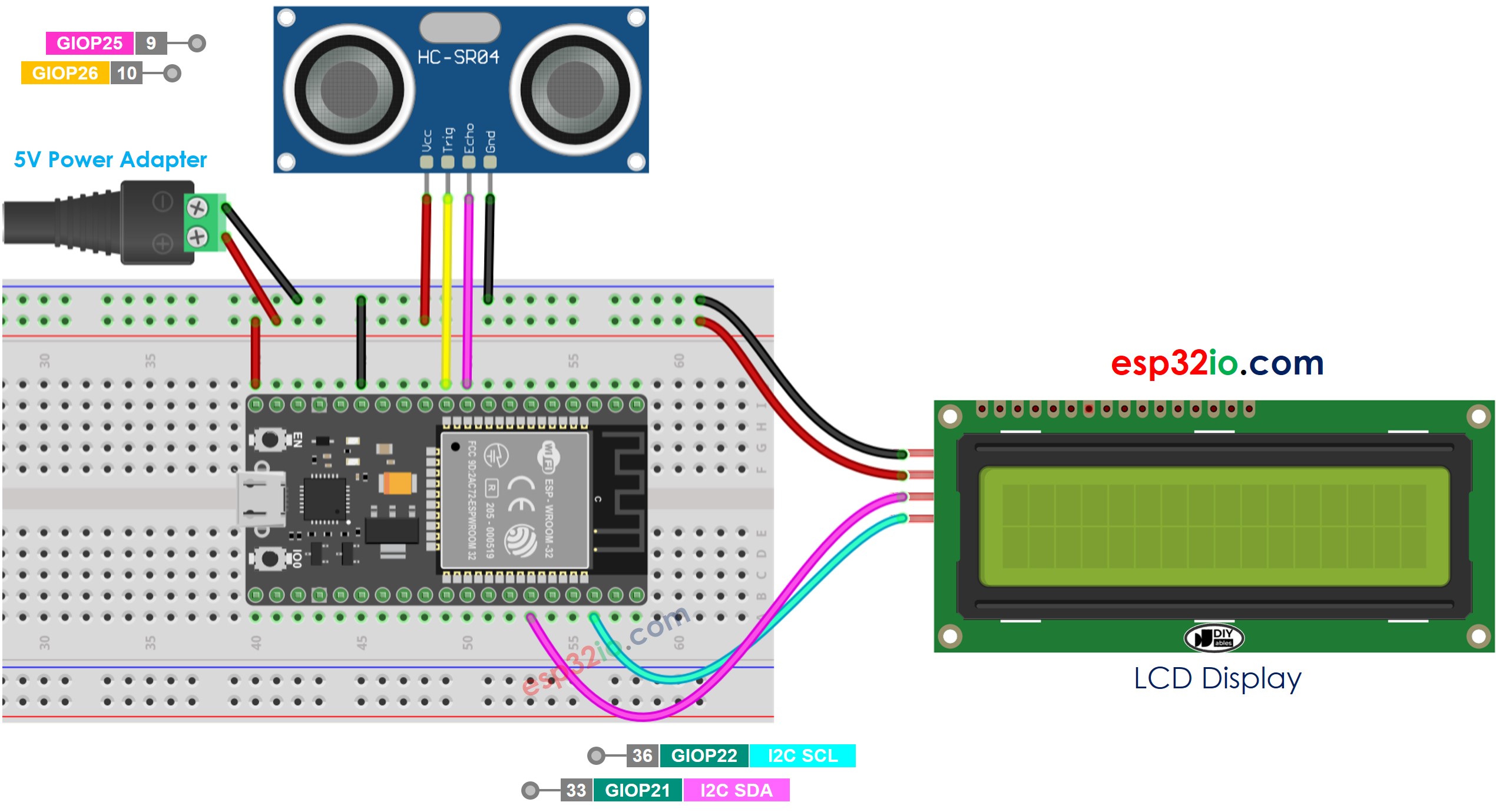
Dieses Bild wurde mit Fritzing erstellt. Klicken Sie, um das Bild zu vergrößern.
Wenn Sie nicht wissen, wie Sie ESP32 und andere Komponenten mit Strom versorgen, finden Sie Anleitungen im folgenden Tutorial: Wie man ESP32 mit Strom versorgt.
ESP32-Code
※ Notiz:
Die LCD-I2C-Adresse kann von Hersteller zu Hersteller unterschiedlich sein. Im Code haben wir die Adresse 0x27 verwendet, die vom Hersteller [DIYables] angegeben ist.
Schnelle Schritte
- Wenn Sie ESP32 zum ersten Mal verwenden, sehen Sie sich wie man die Umgebung für ESP32 in der Arduino IDE einrichtet an.
- Führen Sie die Verkabelung gemäß dem obigen Bild durch.
- Schließen Sie das ESP32-Board über ein Micro-USB-Kabel an Ihren PC an.
- Öffnen Sie die Arduino IDE auf Ihrem PC.
- Wählen Sie das richtige ESP32-Board (z. B. ESP32 Dev Module) und den COM-Port aus.
- Klicken Sie auf das Libraries-Symbol in der linken Leiste der Arduino IDE.
- Geben Sie “LiquidCrystal I2C” in das Suchfeld ein, und suchen Sie dann nach der LiquidCrystal_I2C-Bibliothek von Frank de Brabander.
- Klicken Sie auf den Install-Button, um die LiquidCrystal_I2C-Bibliothek zu installieren.
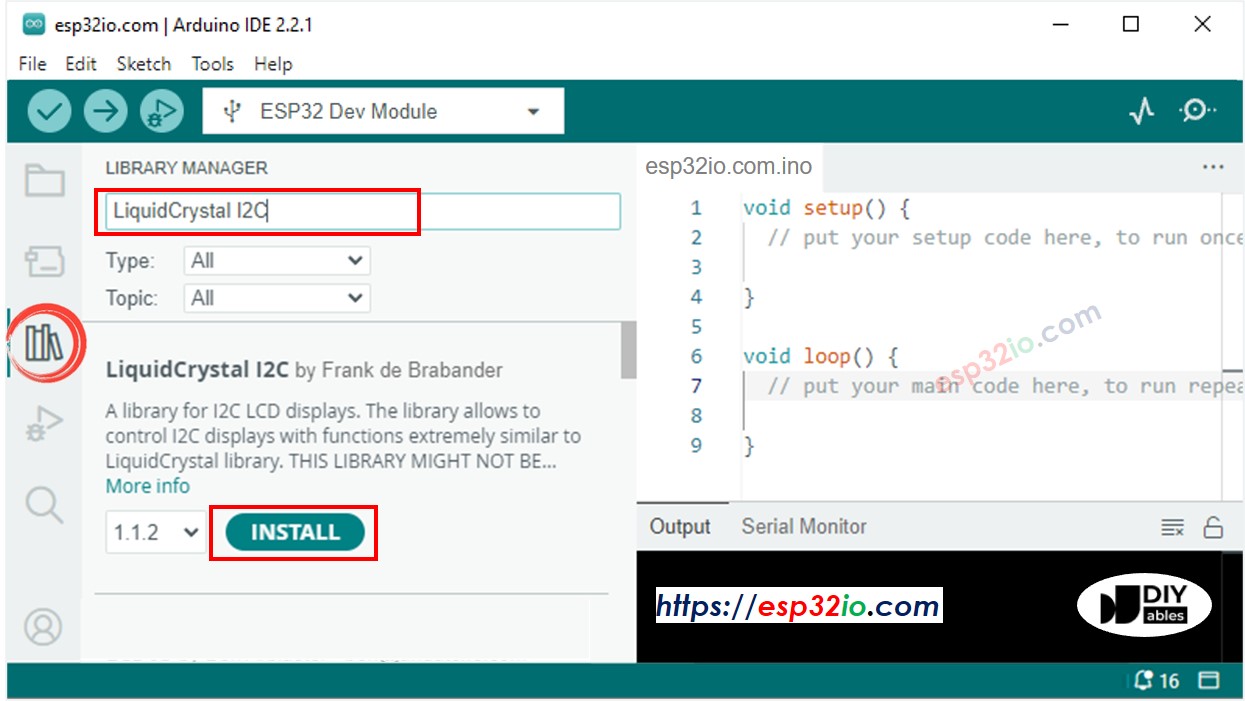
- Kopieren Sie den obigen Code und fügen Sie ihn in die Arduino IDE ein.
- Kompilieren und laden Sie den Code auf das ESP32-Board, indem Sie in der Arduino IDE auf die Schaltfläche Hochladen klicken.

- Legen Sie den Sensor auf heißes und kaltes Wasser, oder halten Sie den Sensor in der Hand.
- Sehen Sie das Ergebnis im LCD.
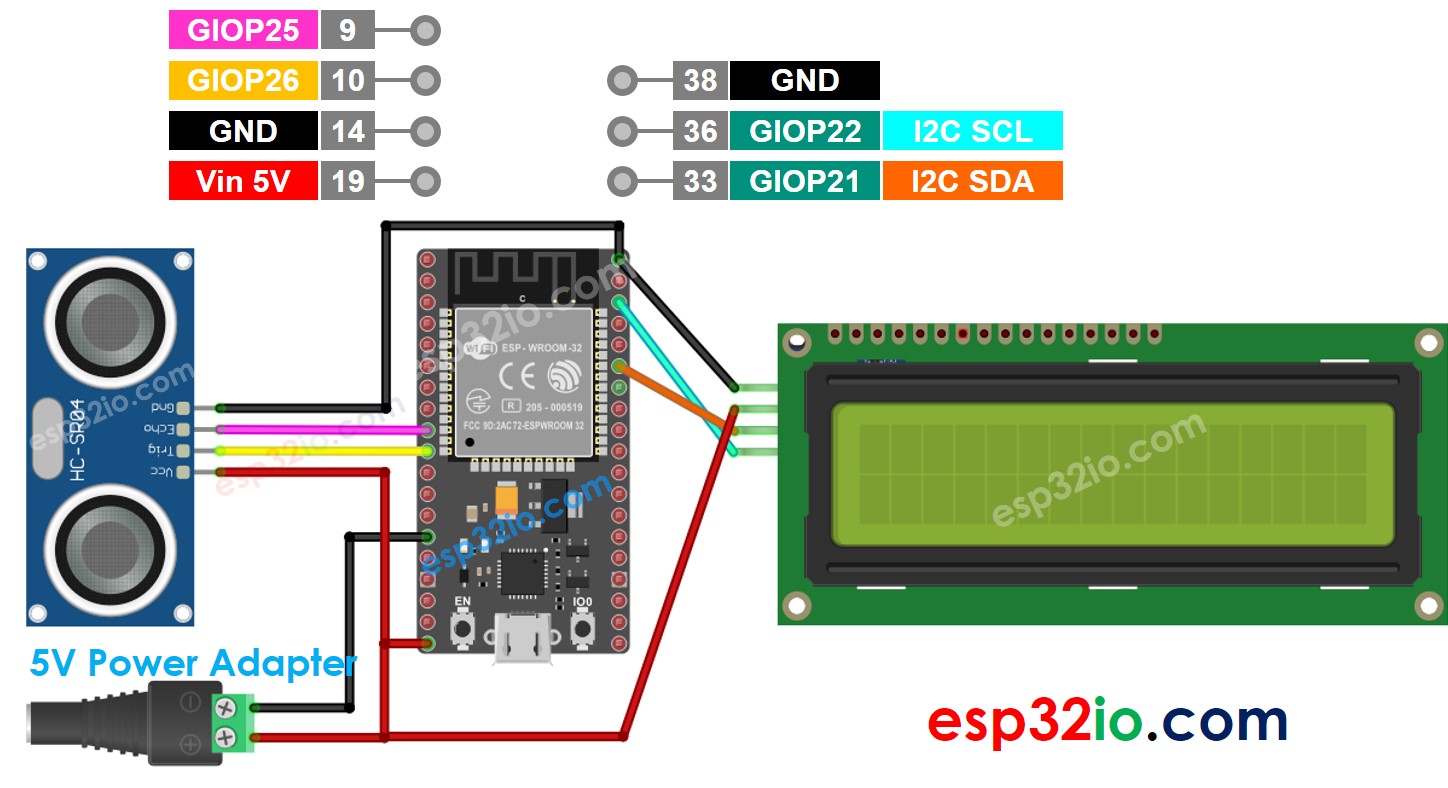
Dieses Bild wurde mit Fritzing erstellt. Klicken Sie, um das Bild zu vergrößern.
Wenn das LCD nichts anzeigt, siehe Fehlerbehebung bei LCD I2C
Zeilenweise Code-Erklärung
Der oben gezeigte ESP32-Code enthält eine zeilenweise Erklärung. Bitte lesen Sie die Kommentare im Code!
Video Tutorial
Wir erwägen die Erstellung von Video-Tutorials. Wenn Sie Video-Tutorials für wichtig halten, abonnieren Sie bitte unseren YouTube-Kanal , um uns zu motivieren, die Videos zu erstellen.
